Как отключить рекламу в Скайпе
Как отключить рекламу в Скайпе?
Реклама в Skype уже надоела. Честное слово. Причем она отображается практически везде: на главной странице Skype, справа, вверху, внизу…. И в последнее время появились даже анимированные баннеры: все это мигает, сверкает – просто тихий ужас! Если бы существовала версия Скайпа без рекламы, наверняка все бы сразу перешли на нее. Но такой нет, поэтому приходится искать другие способы, позволяющие избавиться от рекламы в Скайп.
Реклама в Skype довольно агрессивная и убрать ее получается не всегда. Или не полностью. Кроме того, программа регулярно обновляется, поэтому, возможно, со временем некоторые из этих способов будут неактуальными.
- Пошаговая инструкция отключения рекламы в Скайпе
- Как убрать рекламу в Скайпе через IE
- Блокировка рекламы через файл hosts
- Как заблокировать рекламу через Adguard
Как убрать рекламу в Skype
Доброго времени суток. Продолжаем избавляться от рекламы в интернете. В данном посте я расскажу о том, как очень просто можно убрать рекламу в различных приложениях, в частности, в популярном мессенджере Skype (на момент написания статьи актуальной была версия 7.1.67). Итак:
0. Источники рекламы в Skype
По умолчанию Skype показывает рекламу на главной странице:

и на боковой панели:

Для того, чтобы отключить рекламу в Skype (как и в любом другом приложении) достаточно всего лишь заблокировать ресурсы, с которых программа получает рекламу для отображения. Для данного примера это 2 адреса (для каждого приложения набор адресов свой):
- rad.msn.com — блокировка рекламы на боковой панели
- apps.skype.com — блокировка рекламы на главной странице
Как это сделать? Есть несколько способов ограничить доступ к конкретному ресурсу в сети для текущего компьютера. Рассмотрим подробно некоторые из них:
(Внимание! После блокировки сайтов, может потребоваться чистка кэша Internet Explorer).
1. Добавление ресурса в список опасных сайтов Internet Explorer
Один из самых простых способов ограничить доступ к заданному ресурсу в сети, добавить его в список опасных сайтов Internrt Explorer. Для этого запускаем браузер, нажимаем кнопку «Настройки» (в верхнем правом углу) и в появившемся списке выбираем пункт «Свойства браузера».

В открывшемся окне свойств браузера переходим на вкладку «Безопасность», выделяем в списке зон для настройки безопасности зону «Опасные сайты» и нажимаем кнопку «Сайты».

Вносим вышеуказанные ресурсы в формате
- *.rad.msn.com
- *.apps.skype.com
в список опасных сайтов. Для этого просто записываем имя ресурса в соответствующее поле и нажимаем кнопку «Добавить». После чего закрываем окно кнопкой «Закрыть».

Вот в общем то и всё. Вы можете просмотреть или отредактировать параметры безопасности для зоны «Опасные сайты» нажав на кнопку «Другой» в разделе «Уровень безопасности для этой зоны». Закрываем окно с помощью кнопки «ОК».

2. Добавление ресурса в файл hosts
Еще один способ заблокировать какой-либо ресурс на текущем компьютере добавить его в файл hosts с любым «неправильным» назначением. Данный файл, можно отредактировать любым текстовым редактором, например «Блокнотом». Однако для того, чтобы система разрешила сделать это, редактор следует запускать с повышенными правами администратора. Для этого необходимо найти программу в списке всех программ и выбрать соответствующий пункт в контекстном меню.


и уже после этого, через меню «Файл» — «Открыть» выбрать файл hosts, который находится в:
%systemroot%system32driversetc

После того, как файл hosts откроется, добавляем в него адреса сайтов, которые необходимо заблокировать в формате:
127.0.0.1
для данного примера это
127.0.0.1 rad.msn.com
127.0.0.1 apps.skype.com
И сохраняем файл с помощью кнопок меню «Файл» — «Сохранить».

3. Добавление адреса в черный список файервола
Если у вас на компьютере установлен какой-либо сетевой экран (firewall), то можно добавить требуемый ресурс в список заблокированных адресов этого сетевого экрана. Например, у ESET Smart Security есть соответствующий фильтр в ветке настроек «Защита доступа в интернет» — «HTTP, HTTPS» — «Управление адресами».

4. Добавление адреса в черный список на маршрутизаторе / шлюзе
Если вы выходите в сеть через управляемый маршрутизатор (роутер, шлюз), то ограничить доступность выбранных ресурсов можно и с помощью настроек самого маршрутизатора. Даже у самых бюджетных роутеров, таких как D-Link DIR-300 есть соответствующие возможности.

Из плюсов такого метода можно отметить, что при блокировке сайта на маршрутизаторе, он будет заблокирован сразу на всех компьютерах сети. Соответственно, ни один из пользователей локальной сети не сможет попасть на заблокированный сайт.

Смотрите также:
Продолжаем избавляться от назольевой рекламы в интернете. Сегодня я расскажу о том, как за 30 секунд убрать рекламу в популярном нынче бесплатном торрент-клиенте uTorrent (в оригинале – µTorrent). На момент написания…
По умолчанию поиск в Windows (в данном примере в Windows 7) ищет файлы по имени. Содержимое учитывает только в проиндексированных расположениях. Чтобы поиск искал по содержимому всех документов, нужно изменить…
Много интернет-сервисов предоставляют свои услуги бесплатно. Но зарабатывают они чаще всего на рекламе. Соответственно за халяву приходится платить вниманием, которое постоянно отвлекают всплывающие баннеры и реклама. Но есть способ обойти…
10 Responses to Как убрать рекламу в Skype
Эту информация больше не актуальна, но вот этот способ сейчас точно работает — http://chvanov.ru/how-to-remove-skype-7-ads/
Не отключая обновлений и прочего просто прячем место для баннера удалив одну строчку в конфиге.
Нет, вы не правы. Актуально для последней, на текущей момент, версии Skype.
У меня версия 7.1.59.105 и ни первый, ни второй, ни четвёртый способ не сработал (третий не пробовал ввиду отсутствия фаерволла). В сети вагон подтверждений о том, что у многих эти способы не работают (загуглите «убрать рекламу в скайпе 7» и почитайте комментарии).
А тот что у меня описан — работает.
Только что поставил на новый компьютер Skype последней версии — 7.2.67.103. Проверил, метод работает.
Ничего не говорю про ваш метод, но не сейте панику, пожалуйста.
Прямо даже интересно стало. Сегодня как раз Скайп обновился до очередной версии — 7.2.59.103 (кстати мой клиент утверждает, что это последняя версия, а у Вас почему-то 7.2.67.103, странно…). Решил поэкспериментировать. Заблокировал два указанных домена на роутере. Запустил Скайп. На главной странице увидел два баннера (уже ставший постоянным с двумя девушками «на любителя» и какой-то рекламный). Больше куда не тыкал рекламы нигде не нашел. Потом снял блокировку. Запустил — то же результат. Стал вспоминать где вообще там была реклама раньше. Не вспомнил — мозг уже подсознательно отфильтровывает баннеры Порылся в интернете. Нашел мнение, что в последних версиях MS и так снизил количество рекламы до минимума (типа Вайбер наступает и тд.). Там же нашел, что после того как заблокировали URL надо почистить кэш IE. Кеш почистил, блокировку на роутере включил опять. Запустил Скайп и вуаля — рекламный баннер больше не появляется, но «две подружки» так и остались (то ли они качаются с другого адреса, то ли встроены в саму программу). Так что метод работает, но надо не забыть почистить кэш IE. А так же видимо можно утверждать, что в новых версиях клиента рекламы и так почти уже нет. Если не прав — поправьте.
Отлично работает способ. Только что проверил на 7.4.0.102
Надоела реклама, а тут статья под руку подвернулась.
Спасибо. Я в файл hosts добавил адреса с рекламой.
Стоит версия 7.3.0.101, добавил в hosts файл и очистил кэш IE — все заработало! Главное эти «две подружки» исчезли, не придется больше их видеть ))
Спасибо автору!
И вам спасибо, за ваш комментарий!
Добавил в статью про очистку кэша Internet Explorer.
Через браузер «Internet Explorer»
Этот браузер, конечно, не назовешь одним из самых популярных, но для нашей цели он вполне сгодится. Давай посмотрим, как отключить рекламу в Скайпе через Explorer:
- Открой браузер и нажми значок с шестеренкой в правом верхнем углу

- В списке выбери «Свойства браузера»
- Щелкни по вкладке «Безопасность». Откроется окно с настройками
- Нажми на красный перечеркнутый кружок с надписью «Опасные сайты», а после – по кнопке «Сайты»

- Нажми «Добавить» и пропиши два адреса, так, как на фото

- Подтверди свои действия клавишей «Ок» и проведи проверку
- Если отключение рекламы в Skype не произошло, добавь еще несколько адресов (см. фото)

- Теперь можно наслаждаться общением в Skype без назойливых объявлений
Как убрать рекламу в Скайпе в файле hosts
Есть еще один способ, с помощью которого можно будет отключить показ рекламы в Скайпе. Это можно сделать с помощью средств операционной системы Windows, с помощью внесения изменения в файл hosts, добавив в файл некоторые записи, которые будут блокировать рекламу.
Файл hosts расположен в папке с операционной системой Windows по такому пути:
Этот файл не имеет расширения, но его можно открыть в любом текстовом редакторе, например, при помощи приложения Блокнот. Если вы просто откроете этот файл при помощи текстового редактора, то вы не сможете сохранить сделанные в файле изменения, так как для сохранения файла хостс необходимы права администратора.
Поэтому этот файл необходимо будет сохранить с правами администратора. Это можно сделать при помощи программы Блокнот. Об этом способе открытия файла хостс, вы можете прочитать здесь.
- Как убрать рекламу из µTorrent
- Как убрать рекламу в KMPlayer
Для того, чтобы изменения в файле hosts сохранились, можно будет проделать такую операцию. Скопируйте (или переместите) файл хостс в другую папку на своем компьютере. Легче всего можно будет скопировать файл на Рабочий стол. Рабочий стол – это такая же папка, как любая другая папка на вашем компьютере.
Далее откройте при помощи Блокнота файл hosts. Добавьте в этот файл, ниже записей начинающихся с решетки (#), следующие строки:
Вы можете просто скопировать отсюда эти записи, а затем ставить их в файл хостс. Если вы желаете вручную добавить эти строки в файл hosts, то после завершения ввода набора цифр, не забудьте обязательно сделать хотя бы один пробел перед названием сайта.
Эти строки добавляются в данный файл для блокировки серверов Microsoft, которые транслируют рекламу в программу Skype.
После внесения изменений в файл хостс, на вашем компьютере будут заблокированы данные веб-сайты.
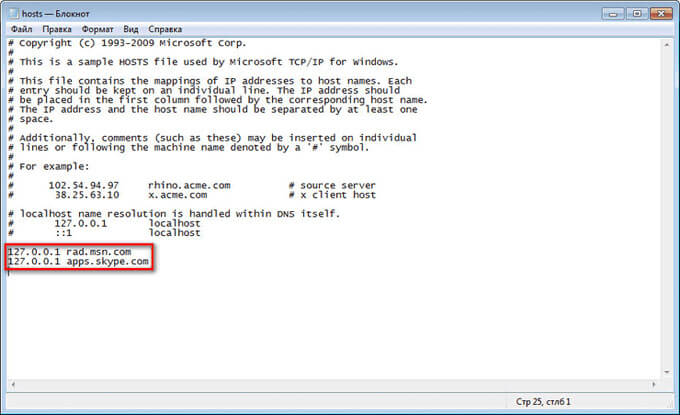
После этого, этот файл. Затем скопируйте сохраненный файл в папку «etc», заменив им оригинальный файл хостс. Согласитесь на применение изменений от имени администратора.
После завершения внесения изменений в файл hosts, вы можете снова запустить программу Skype. После открытия главного окна программы вы увидите, что реклама в программе Скайп была удалена.
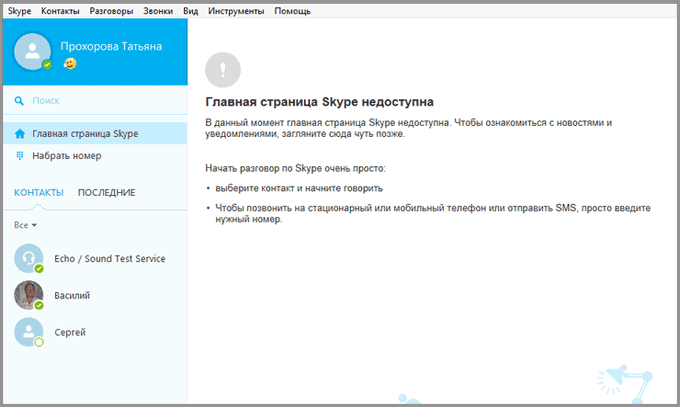
Теперь вы можете пользоваться приложением, рекламные объявления больше не будут вас отвлекать от общения в интернете с вашими близкими или знакомыми.
Если на вашем компьютере, почему-то реклама в Скайпе все рано не будет отключена, то вы можете добавить в файл hosts такие записи:
Надеюсь, что теперь у рекламы не будет никаких шансов на появление в программе.
Блокировка через Internet Explorer
Суть этого метода – ограничение доступа к источникам рекламных сообщений, которые использует Скайп:
- Открыть Internet Explorer и в разделе меню «Сервис» выбрать пункт «Свойства браузера».

- В открывшемся окне перейти на вкладку «Безопасность» и отыскать «Опасные сайты». Здесь нажимаем на кнопку «Сайты».
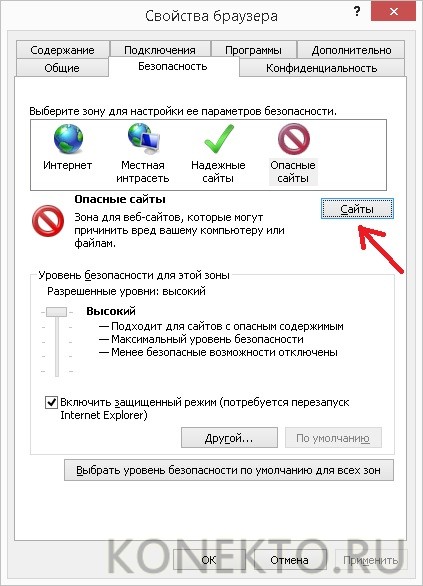
Внести в список опасных сайтов:
- https://apps.skype.com
- https://rad.msn.com
- https://api.skype.com
- https://static.skypeassets.com
- https://adriver.ru
Делать это нужно поочередно, нажимая «Добавить» после каждого введенного адреса.
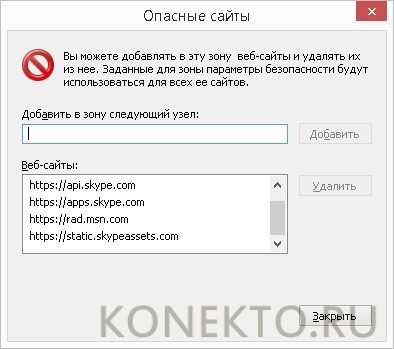
Сохранить изменения и выйти из настроек. Благодаря таким действиям блокируется доступ Скайпа к серверам, на которых размещена реклама, и программе становится нечего показывать.
Совет: если что-то пошло не так и вы столкнулись с проблемой «не заходит в Скайп», узнайте, как это исправить.
Вариант 3 – использование программы AdGuard
AdGuard – это популярная программа, которая блокирует рекламу и всплывающие окна в большинстве приложений, а также браузерах. В список поддерживаемых приложений также входит и Скайп. Первое, что нужно сделать, – скачать и установить AdGuard. После этого запустите ее и перейдите во вкладку «Фильтруемые приложения», которая находится в настройках «Антибаннер».

В окне, находящемся справа, выберите «Добавить приложение»

и укажите путь к исполняемому файлу Skype:
Примечание: для 64-разрядных операционных систем папка может быть Program Files (x86).
Скайп будет добавлен в фильтр программы, соответственно, реклама должна исчезнуть.

В статье будет рассмотрено два действенных метода. Один из них требует денег, а второй бесплатен. Однако свои плюсы есть у каждого.

В настоящий момент рекламные показы актуальны только для старой версии программы. А вот в новой они временно отсутствует. Соответственно, вы можете просто обновить свой Скайп. Или же воспользоваться одним из предложенных ниже способов.
Способ 1: Платный
В число функций Skype входит и связь с обычными телефонными номерами — но эта услуга, понятно, платная. Чтобы позвонить близким в своей стране, находясь за рубежом, или наоборот — за рубеж людям, у которых Скайпа нет, придётся оплатить звонок. Другое дело, что стоимость звонка будет часто куда ниже, чем при прямой связи с мобильного.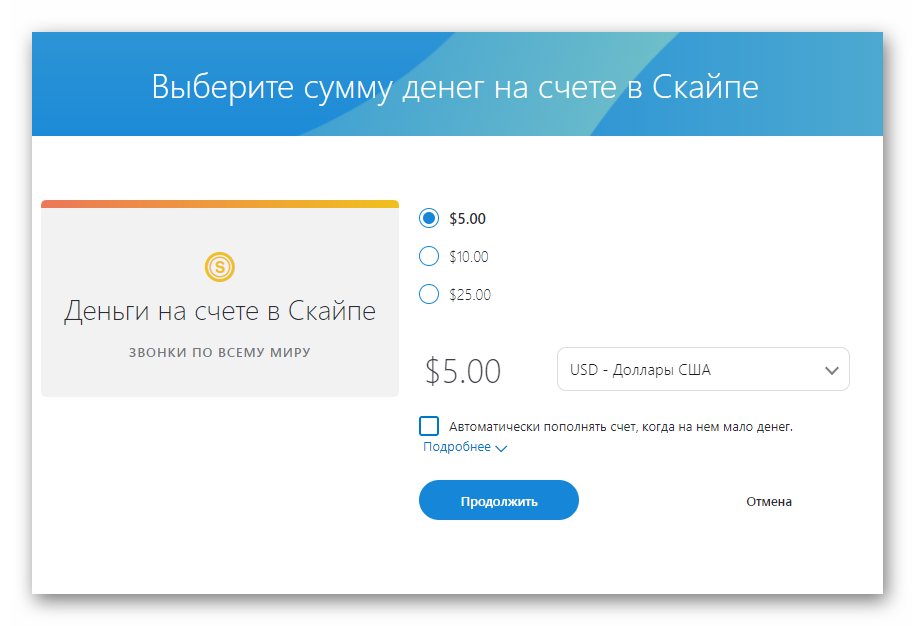
Оплачиваете звонки вы со счёта в учетной записи. И что интересно: если на вашем балансе сумма выше нуля, реклама для вас будет отключена. Минимальное пополнение составляет 5 долларов. Между прочим, Скайп принимает и Интернет-расчёты. Соответственно, если у вас на Вебмани завалялись забытые WMZ — можете их применить с пользой.
Плюсы этого способа:
- Работает на всех устройствах и ОС.
- Сохраняется после переустановки Скайпа или даже системы.
- Не требует шаманских приёмов.
- Совершенно легально.
- Позволяет сэкономить на международных звонках.
Но есть и минусы, которые могут перевесить, если платными услугами вы не пользуетесь:
- Стоит денег.
- Каждые полгода сумма на счету замораживается. Деньги не пропадают, но, чтобы вернуть их на счёт, нужна повторная активация средств.
Способ 2: Бесплатный
Другой способ отключить рекламу в Skype для Windows основан на блокировке доступа к рекламным ресурсам. Если вы заблокируете их на уровне системы, от этого будет сплошной профит.
Вам понадобится файловый менеджер с доступом в скрытые и системные папки (например, Total Commander). Проводник Windows лучше оставить «безопасным».
Первым делом загляните в папку WindowsSystem32driversetc и найдите там файл hosts без расширения.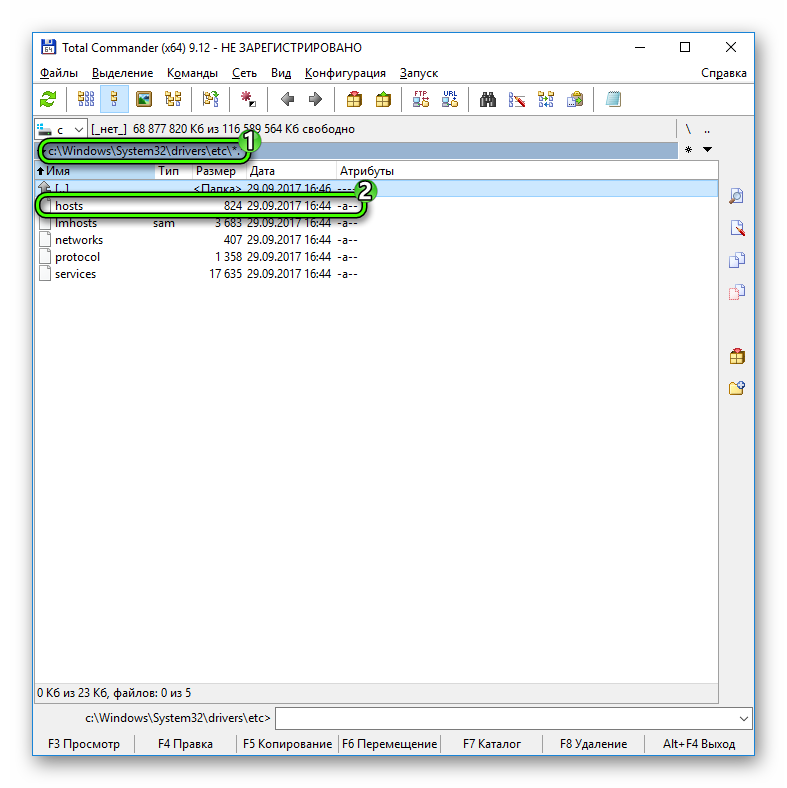 Откройте его блокнотом и добавьте несколько строк:
Откройте его блокнотом и добавьте несколько строк:
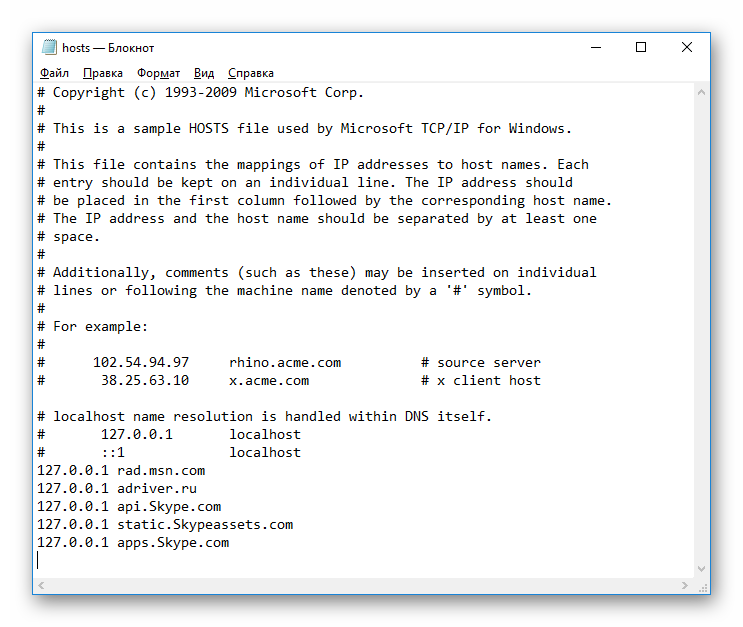 Цифры в начале — ваш локальный IP-адрес. Адреса, записанные буквами, ведут на рекламные ресурсы. Теперь мы будем принудительно переадресовывать обращение на эти сайты, так, что искать рекламу Скайп будет у вас же на компьютере, где её, конечно, нет. Трафик сэкономлен, ура!
Цифры в начале — ваш локальный IP-адрес. Адреса, записанные буквами, ведут на рекламные ресурсы. Теперь мы будем принудительно переадресовывать обращение на эти сайты, так, что искать рекламу Скайп будет у вас же на компьютере, где её, конечно, нет. Трафик сэкономлен, ура!
Но этого мало. Рекламные баннеры теперь будут пустовать, но можно избавиться даже от пустых пятен на их месте. Для начала включите отображение скрытых файлов. Далее, зайдите в директорию UsersИмя_ПользователяAppDataRoamingSkypeИмя_в_Skype (подставьте вместо Имя Пользователя и Имя в Skype нужные имена) и найдите там файл config.xml.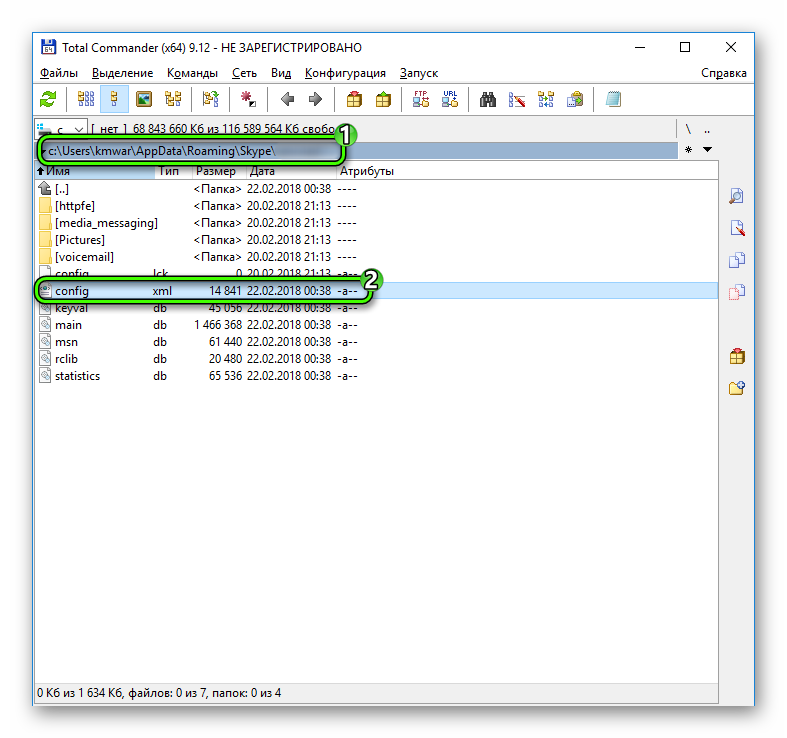
В нём надо найти две строки: параметры и .
Разметка файла сходна с HTML. Между открывающим и закрывающим тегом в обоих случаях вам нужно поставить ноль. Эта опция отключает сам показ рекламных секторов в Скайпе. Если вы сделаете этот шаг, но обойдётесь без предыдущего, Skype не будет показывать вам рекламу, но всё равно будет её загружать.
У такого способа есть минусы:
- Работает только со Skype Classic под Windows.
- Требует некоторого понимания, что вы делаете.
- После переустановки Скайпа или Windows, придётся повторять.
- Не работает для OS X или Linux.
И лишь один плюс, но для многих критичный. Это все полностью бесплатно. Решайте, какой путь для вас ближе, и действуйте!
Для работы в Скайп (Skype) необходимо
Пользуйтесь на здоровье, общайтесь без границ!
Инструкция – как установить Skype

1 шаг) Скачайте и сохраните
установочный файл.

2 шаг) Запустите файл Скайп (дважды щелкнув по нему) и выполните простые действия, чтобы завершить установку.

3 шаг) Пройдите регистрацию, запустите программу Skype и войдите в сеть, указав свой логин и пароль.






